filmov
tv
Cómo eliminar el spam en las etiquetas MKV con un script

Показать описание
Instrucciones para Windows:
• En caso de que no lo hayas hecho ya, descarga e instala MKVtoolnix y Mediainfo .
• Copia lo siguiente en él:
for %%f in (*.mkv) do (
echo %%~nf
)
• Ahora cópialo en la carpeta donde tus archivos MKV están esperando ser procesados.
¡Debes adaptar el guion a la composición de los archivos que quieres procesar!
Si tus archivos solo tienen una pista de audio, elimina la instrucción de la segunda pista de audio de la línea de comandos.
Si tienen 3 pistas de subtítulos en su lugar, agrega instrucciones para la pista de subtítulos s3, y así sucesivamente.
Las siguientes explicaciones te permitirán hacerlo.
Las dos primeras y la última línea solo están ahí para hacer que el guion interactúe con cada archivo de la carpeta actual.
La línea que comienza con "C:\Program Files... es donde comienza la magia.
Diseccionemos un poco esta línea de mando:
mkvpropedit modifica el encabezado de un archivo MKV directamente, es decir, sin que el archivo sea remezclado. Esto sucede muy rápido. (Pero esto también significa que es mejor usar solo copias de los archivos multimedia para probarlo)
--tags all:"" elimina todo tipo de etiquetas basadas en XML (Handbrake las añade infamemente, por ejemplo).
--delete title eliminará la etiqueta de "Título" del archivo MKV.
--edit track:v1 marca el comienzo de los comandos para la edición de la (primera) pista de vídeo. (No es habitual tener más de una pista de video en un archivo. Sin embargo, estamos usando v1 para el mismo)
--set language=jpn establece la etiqueta de idioma en 'japonés' para la pista de video. (En este ejemplo, elegí el japonés, porque en el anime normalmente todo el texto, los signos y los créditos en la imagen del video aparecen en japonés. Si tienes un video en el que los subtítulos han sido "grabados" en la imagen, deberías establecer el idioma de esos subtítulos aquí. Esto es intrascendente para Plex).
Los códigos de lenguaje deben ser de 3 letras ISO639-2 (bibliográfico) (lo que significa que 'pt-BR' no es un código válido)
--set flag-forced=0 quita la bandera "forzada" de la pista de vídeo.
Esto es más bien "cosmético", porque la bandera "forzada" no tiene prácticamente ningún uso para las pistas de vídeo.
--delete name Elimina el nombre de esta pista individual.
--edit track:a1 Empieza a editar la primera pista de audio (a1)
A continuación, fijamos el idioma en "japonés" y borramos la bandera "forzada". También se elimina el nombre de la pista.
--edit track:a1 --set language=jpn --set flag-forced=0 --delete name
Sigue la segunda pista de audio, en este caso es español en nuestro ejemplo:
--edit track:a2 --set language=spa --set flag-forced=0 --delete name
Luego tratamos las pistas de los subtítulos. Esto depende de las pistas que tenga el archivo MKV.
La primera pista de subtítulos s1 (s de "subtítulo") contiene los subtítulos "forzados" en español. ('forzado' debe ser usado solo para traducciones de 'texto/señales' en pantalla y lenguaje hablado en un 3er idioma (es decir, cuando un personaje habla por ejemplo en ruso y el usuario ha activado la pista de audio en español)
--edit track:s1 --set language=spa --set flag-forced=1 --delete name
La segunda pista de subtítulos s2 contiene los subtítulos "completos", que traduce cada línea de diálogo hablado al español. (Para los usuarios que prefieren escuchar el audio original en japonés.) El nombre de esta pista se establece como “full” (completa).
--edit track:s2 --set language=ger --set flag-forced=0 --set name=full
El código solo tocará los archivos que estén en la misma carpeta.
No se sumergirá en subcarpetas. (Esto es intencional, para reducir las consecuencias potencialmente devastadoras de dispararlo sin querer).
Clave de cifrado: 5YTf1VXonyFtru9A3k3FCg
• En caso de que no lo hayas hecho ya, descarga e instala MKVtoolnix y Mediainfo .
• Copia lo siguiente en él:
for %%f in (*.mkv) do (
echo %%~nf
)
• Ahora cópialo en la carpeta donde tus archivos MKV están esperando ser procesados.
¡Debes adaptar el guion a la composición de los archivos que quieres procesar!
Si tus archivos solo tienen una pista de audio, elimina la instrucción de la segunda pista de audio de la línea de comandos.
Si tienen 3 pistas de subtítulos en su lugar, agrega instrucciones para la pista de subtítulos s3, y así sucesivamente.
Las siguientes explicaciones te permitirán hacerlo.
Las dos primeras y la última línea solo están ahí para hacer que el guion interactúe con cada archivo de la carpeta actual.
La línea que comienza con "C:\Program Files... es donde comienza la magia.
Diseccionemos un poco esta línea de mando:
mkvpropedit modifica el encabezado de un archivo MKV directamente, es decir, sin que el archivo sea remezclado. Esto sucede muy rápido. (Pero esto también significa que es mejor usar solo copias de los archivos multimedia para probarlo)
--tags all:"" elimina todo tipo de etiquetas basadas en XML (Handbrake las añade infamemente, por ejemplo).
--delete title eliminará la etiqueta de "Título" del archivo MKV.
--edit track:v1 marca el comienzo de los comandos para la edición de la (primera) pista de vídeo. (No es habitual tener más de una pista de video en un archivo. Sin embargo, estamos usando v1 para el mismo)
--set language=jpn establece la etiqueta de idioma en 'japonés' para la pista de video. (En este ejemplo, elegí el japonés, porque en el anime normalmente todo el texto, los signos y los créditos en la imagen del video aparecen en japonés. Si tienes un video en el que los subtítulos han sido "grabados" en la imagen, deberías establecer el idioma de esos subtítulos aquí. Esto es intrascendente para Plex).
Los códigos de lenguaje deben ser de 3 letras ISO639-2 (bibliográfico) (lo que significa que 'pt-BR' no es un código válido)
--set flag-forced=0 quita la bandera "forzada" de la pista de vídeo.
Esto es más bien "cosmético", porque la bandera "forzada" no tiene prácticamente ningún uso para las pistas de vídeo.
--delete name Elimina el nombre de esta pista individual.
--edit track:a1 Empieza a editar la primera pista de audio (a1)
A continuación, fijamos el idioma en "japonés" y borramos la bandera "forzada". También se elimina el nombre de la pista.
--edit track:a1 --set language=jpn --set flag-forced=0 --delete name
Sigue la segunda pista de audio, en este caso es español en nuestro ejemplo:
--edit track:a2 --set language=spa --set flag-forced=0 --delete name
Luego tratamos las pistas de los subtítulos. Esto depende de las pistas que tenga el archivo MKV.
La primera pista de subtítulos s1 (s de "subtítulo") contiene los subtítulos "forzados" en español. ('forzado' debe ser usado solo para traducciones de 'texto/señales' en pantalla y lenguaje hablado en un 3er idioma (es decir, cuando un personaje habla por ejemplo en ruso y el usuario ha activado la pista de audio en español)
--edit track:s1 --set language=spa --set flag-forced=1 --delete name
La segunda pista de subtítulos s2 contiene los subtítulos "completos", que traduce cada línea de diálogo hablado al español. (Para los usuarios que prefieren escuchar el audio original en japonés.) El nombre de esta pista se establece como “full” (completa).
--edit track:s2 --set language=ger --set flag-forced=0 --set name=full
El código solo tocará los archivos que estén en la misma carpeta.
No se sumergirá en subcarpetas. (Esto es intencional, para reducir las consecuencias potencialmente devastadoras de dispararlo sin querer).
Clave de cifrado: 5YTf1VXonyFtru9A3k3FCg
Комментарии
 0:02:56
0:02:56
 0:02:37
0:02:37
 0:00:47
0:00:47
 0:00:45
0:00:45
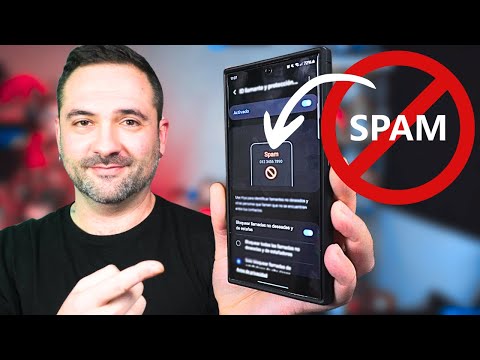 0:05:16
0:05:16
 0:00:23
0:00:23
 0:03:06
0:03:06
 0:03:22
0:03:22
 0:09:12
0:09:12
 0:00:19
0:00:19
 0:00:25
0:00:25
 0:00:30
0:00:30
 0:00:15
0:00:15
 0:02:00
0:02:00
 0:00:27
0:00:27
 0:00:34
0:00:34
 0:02:01
0:02:01
 0:00:29
0:00:29
 0:00:20
0:00:20
 0:00:39
0:00:39
 0:02:35
0:02:35
 0:00:15
0:00:15
 0:00:15
0:00:15
 0:00:30
0:00:30